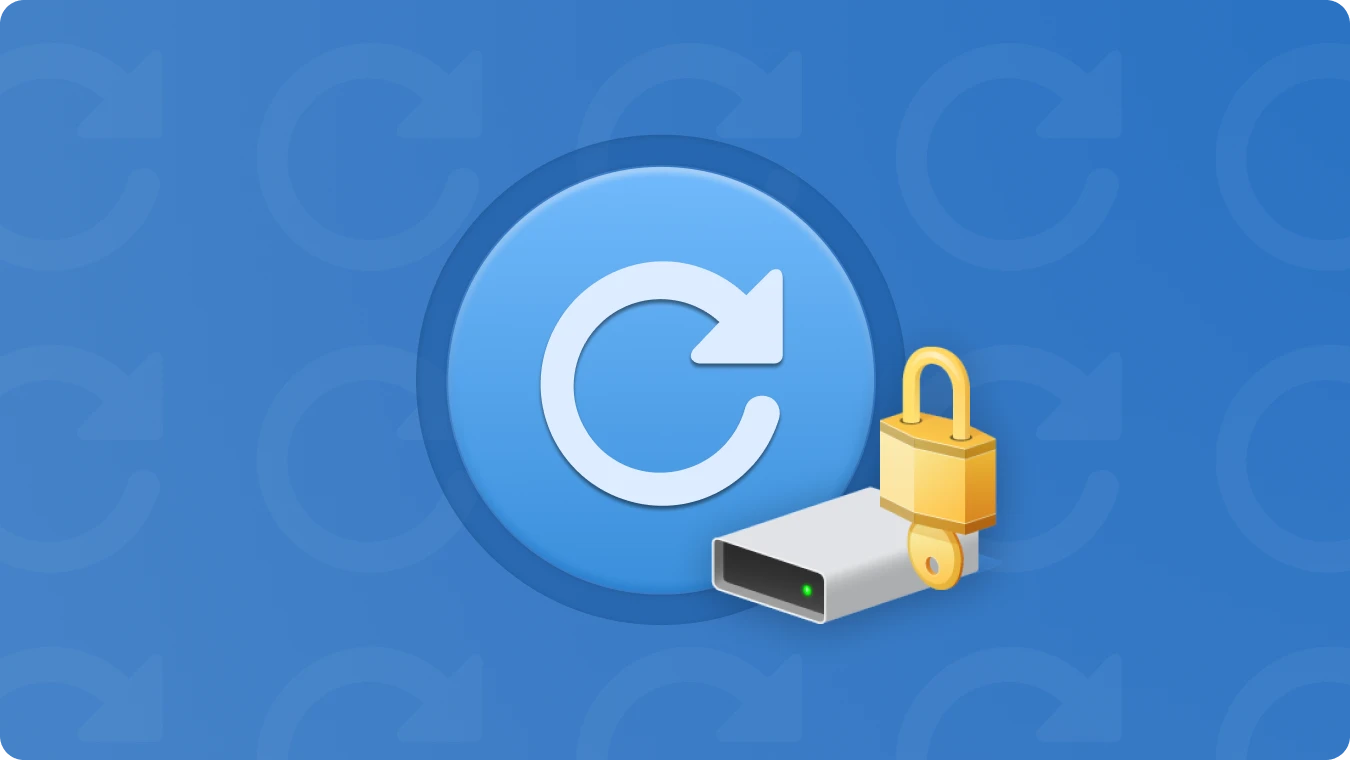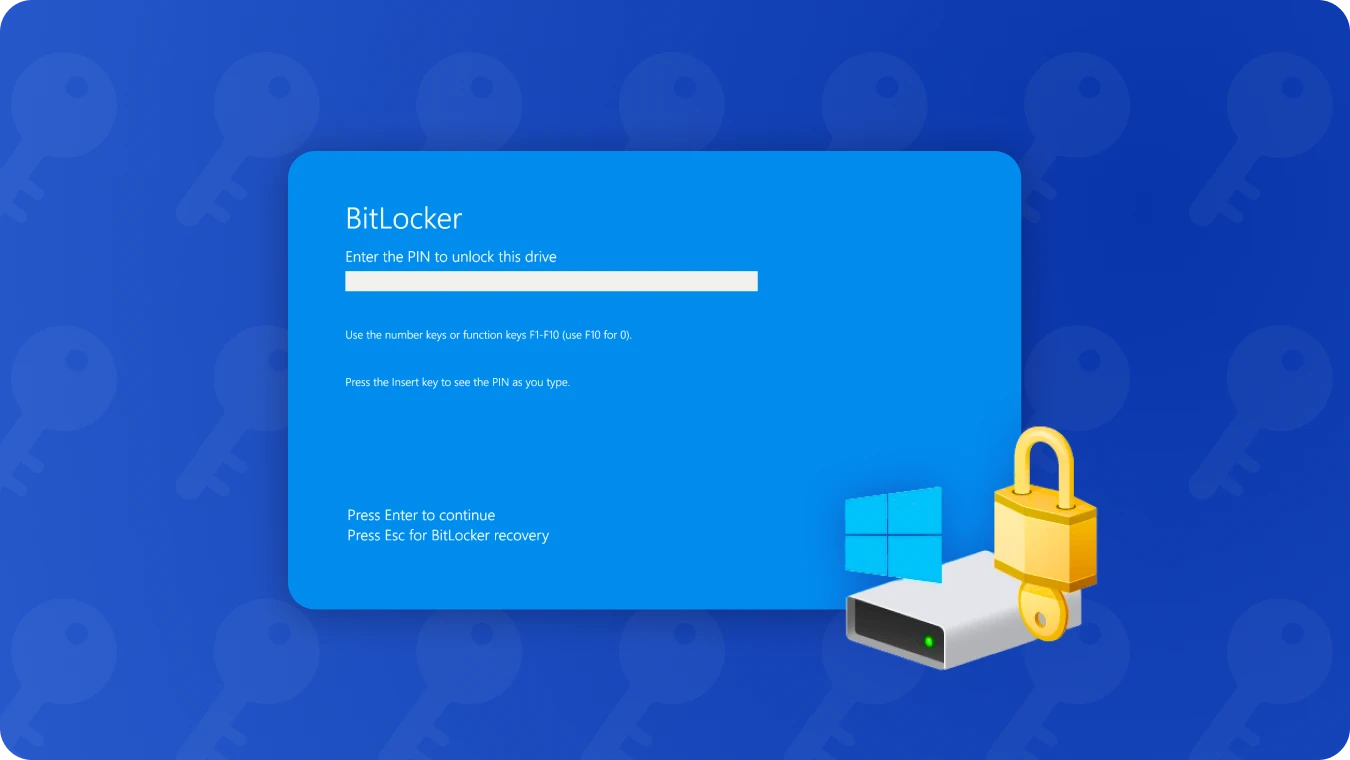如何解決 Windows 10 上的聯想 Bitlocker 問題

 Summary:
Summary:執行 Windows 10 的聯想使用者偶爾可能會遇到內建加密功能 Bitlocker 的問題。本文將引導您了解 Windows 10 上與 Lenovo Bitlocker 相關的常見問題與解決方案,不論您使用的是 Lenovo Yoga 或其他 Lenovo 機型。
1. 瞭解 Bitlocker
Bitlocker 是 Windows 10 中的資料保護功能,可加密整個磁碟機。它有助於保護您的資料免於未經授權的存取,尤其是在您的聯想裝置遺失或遭竊的情況下。但是,有時候由於各種原因,Bitlocker 可能會在聯想裝置上出現問題。
2. Windows 10 上常見的聯想 Bitlocker 問題
2.1 Bitlocker 無法開啟
最常見的問題之一是 Bitlocker 拒絕開啟。這可能是由幾個因素造成的。例如,您的 Lenovo 裝置上的 TPM(可信賴平台模組)可能未正確設定。TPM 是為加密金鑰提供安全儲存區域的硬體元件。如果它未啟用或發生故障,Bitlocker 可能無法啟動。
另一個原因可能是您的系統不符合 Bitlocker 的最低要求。Windows 10 需要一定程度的硬體支援,如果您的聯想電腦不符合這些標準,Bitlocker 可能無法如預期般運作。
2.2 Bitlocker 復原的關鍵問題
3. 聯想 Bitlocker 問題的解決方案
3.1 解決 Bitlocker 啟動問題
• 檢查 TPM 設定:
首先,確保已在您的 Lenovo BIOS 中啟用 TPM。重新啟動電腦並進入 BIOS 設定(通常是在啟動過程中按 F1、F2 或其他指定鍵)。導覽至安全部分,並確保 TPM 選項已啟用。
啟用 TPM 後,重新啟動電腦並嘗試再次開啟 Bitlocker。如果 TPM 是根本原因,這應該可以解決問題。
• 驗證系統需求:
確保您的 Lenovo 裝置符合 Windows 10 Bitlocker 要求。這包括擁有相容的 CPU、足夠的 RAM 和支援的儲存裝置。您可以查看 Microsoft 官方文件以瞭解確切的需求。如果您的系統不符合要求,您可能需要升級某些元件或考慮其他加密方法。
3.2 處理 Bitlocker 復原的關鍵問題
• 找回遺失的鑰匙:
如果您遺失了 Bitlocker 復原密碼,請檢查您是否將其儲存於安全位置。您可能將它儲存在 Microsoft 帳戶中。線上登入您的 Microsoft 帳戶並尋找 Bitlocker 復原金鑰部分。
另一個方法是使用 Magic Recovery Key 軟體尋找您的 bitlocker 復原密鑰。Magic Recovery Key 是一款功能強大的工具,專門用於查找您的 BitLocker 復原密鑰,讓您可以使用此密鑰解鎖裝置。您可以從以下按鈕下載並安裝:
之後,您的 Bitlocker 復原密鑰已被 Magic Recovery Key 找到,您可以使用它來解鎖 Bitlocker 加密磁碟機。
• 意外的復原金鑰請求:
如果您的 Lenovo 電腦意外地要求輸入復原密碼,請嘗試重新啟動電腦。有時候,這可能只是暫時的故障,簡單的重新啟動就可以解決問題。
如果問題仍然存在,您可以嘗試執行系統檔案檢查器。以管理員身份開啟命令提示,然後輸入「stfc /scannow」。這將會掃描和修復任何可能導致問題的損毀系統檔案。
4. 總結
Windows 10 上的聯想 Bitlocker 問題可能會令人沮喪,但只要有正確的知識和疑難排解步驟,這些問題是可以解決的。無論是啟動或處理復原金鑰的問題,遵循本文概述的解決方案應該可以幫助您的 Bitlocker - 加密聯想裝置回到正軌。請記住,務必將您的 Bitlocker 復原金鑰存放在安全的地方,以避免任何潛在的資料遺失。
 John Wilson
John Wilson
Apr 03, 2025
Updated:Apr 03, 2025

Subscribe to know first
Our mail pigeon will bring you our best deals and nows about Magic apps.
 Recovery Key
Recovery Key
 照片編輯器
照片編輯器
 截圖美化器
截圖美化器
 照片轉為圓角
照片轉為圓角
 影象壓縮器
影象壓縮器

 Table of Content
Table of Content





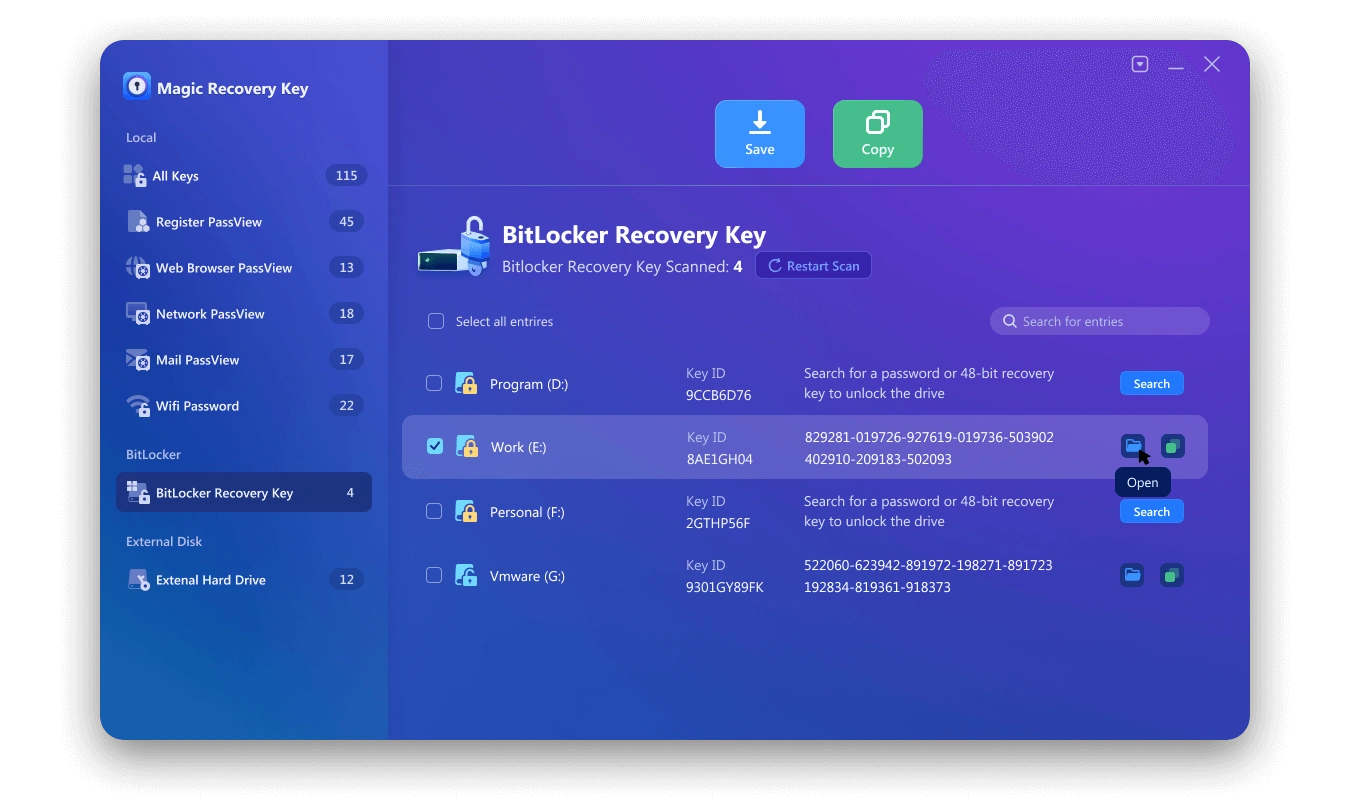


 Subscribe Now
Subscribe Now